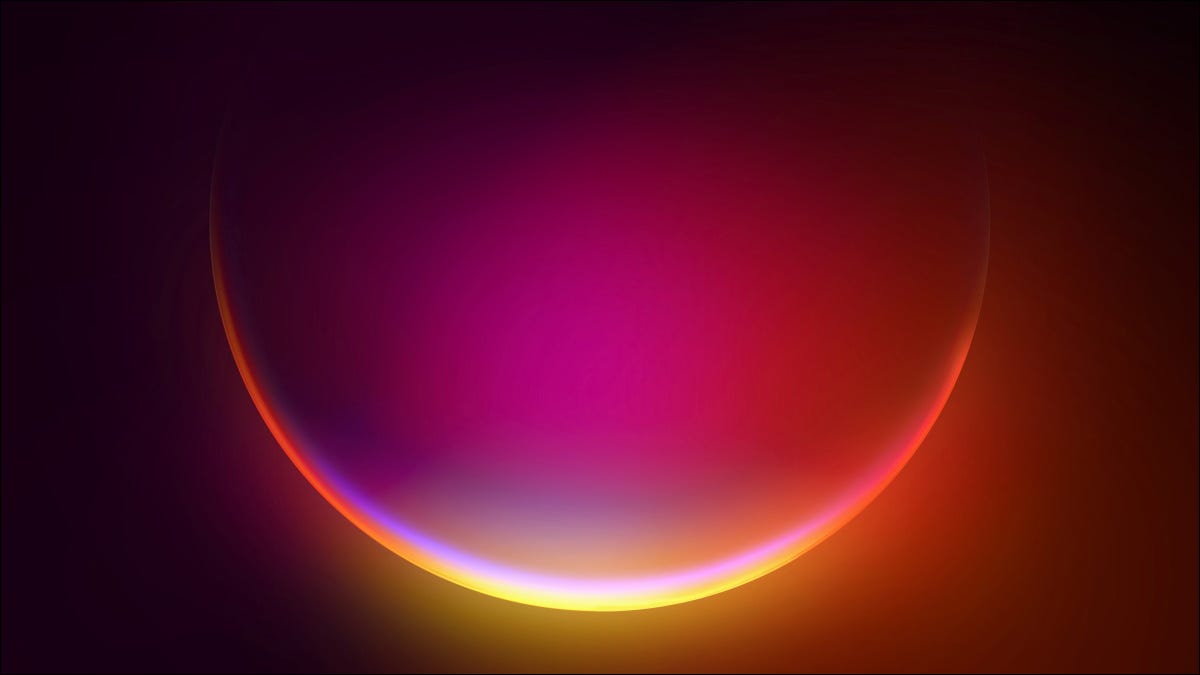
微软可以改变这一点,但是……
当然,微软可能会改变这个过程,让它变得更容易——但微软可能不会改变它,或者在微软改变路线之前可能会引起一些强烈的抗议。
因此,以防万一您还没有亲身体验 Windows 11 Insider Preview,我们将向您展示它是如何工作的。这是2021 年 7 月 22 日发布的Insider Build 22000.100 的最新版本。
如何在 Windows 11 上更改默认浏览器
在 Windows 11 上,就像在 Windows 10 上一样,不允许 Web 浏览器为您更改默认浏览器。你必须进入新的设置应用程序并自己完成。
但是,在 Windows 10 上,只需单击几下即可更改默认浏览器。在 Windows 11 上,需要多次点击。
要更改默认浏览器,请前往设置 > 应用程序 > 默认应用程序。(就像在 Windows 10 上一样,您可以按 Windows+i 打开“设置”窗口。)您必须在此处的“为应用程序设置默认值”列表中找到您喜欢的 Web 浏览器。单击或点击它以继续。
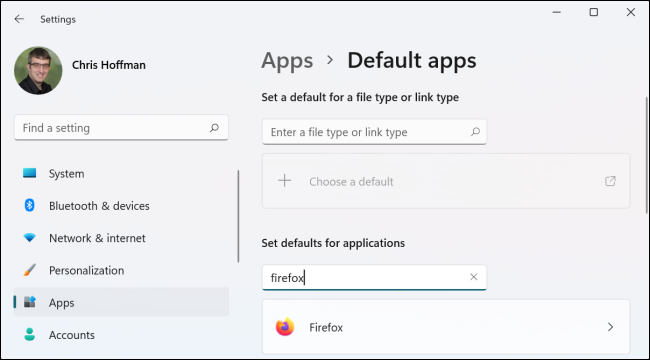 应用程序 > 默认应用程序,然后找到您选择的网络浏览器。” width=”650″ height=”360″ data-mce-src=”https://www.howtogeek.com/wp-content/uploads/2021/07/1-find-default.png?trim=1,1&bg-color=000&pad=1,1″ data-mce-style=”box-sizing: inherit; border: 0px; height: auto; max-width: 650px;”>
应用程序 > 默认应用程序,然后找到您选择的网络浏览器。” width=”650″ height=”360″ data-mce-src=”https://www.howtogeek.com/wp-content/uploads/2021/07/1-find-default.png?trim=1,1&bg-color=000&pad=1,1″ data-mce-style=”box-sizing: inherit; border: 0px; height: auto; max-width: 650px;”>
完成后,你将看到浏览器支持的一长串文件类型和协议,其中大部分已与 Microsoft Edge 关联。此列表包括 HTM、HTML、PDF、SHTML、SVG、WEBP、XHT、XHTML、HTTP、HTTPS 和 MAILTO。
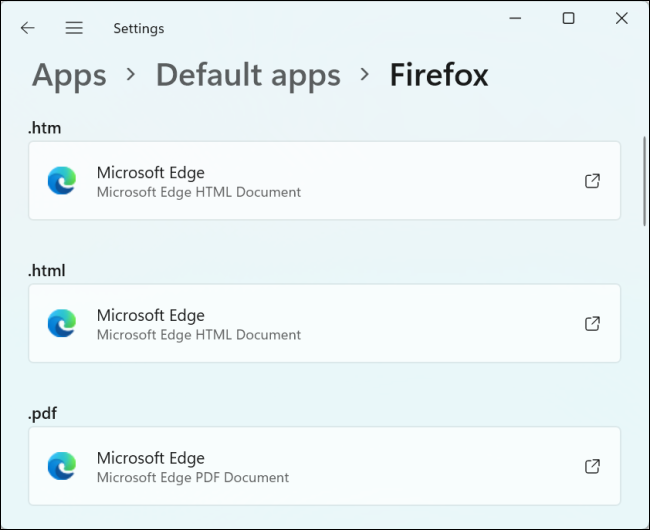
您必须单击这些选项中的每一个,选择您喜欢的 Web 浏览器,然后单击“确定”。

当您单击其中许多链接时,Windows 11 会恳求您先查看 Edge。您必须单击“仍然切换”才能继续。
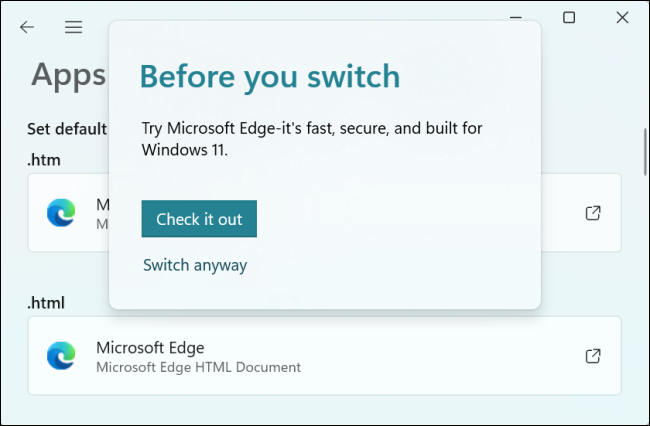
在所有这些点击之后,您将拥有一个新的默认 Web 浏览器。我们希望您不要撤消该更改,因为这将需要多次点击!
“这只是一个测试版”
有些人会说我们太挑剔了。毕竟,这只是一个测试版。微软可以在最终版本发布之前解决这个问题!
但微软并没有说明这是否是一个会被修复的问题。Web 浏览器是一项大生意,一项让人们更难选择不同浏览器的变化将鼓励更多人使用 Edge 并帮助增加微软的利润。
毕竟,在许多情况下,Microsoft 已经不尊重您的默认 Web 浏览器选择。看看Windows 10 的“新闻和兴趣”小部件,也称为天气小部件。无论如何,它都使用 Microsoft Edge。
Edge现在真的很好
希望微软能在发布之前看到曙光并使其更加用户友好。Edge 已经是一款相当不错的浏览器,因为微软正在与谷歌 Chrome 共享大部分底层代码。
Microsoft Edge 应该尝试凭借其自身的优点取得成功——而不是因为切换真的很烦人,而且 Windows 经常会忽略你的默认选择。







